هل أنت واحد من هؤلاء الذين يحبون أن يكون لديهم مجموعة من الأقراص المدمجة الحية مع كل توزيعة متاحة لمشاهدتها فقط؟ "كيف يعمل؟"؟ إذا كان الأمر كذلك ، وإذا كنت تشعر أيضًا أن هذا قد بدأ بالفعل في التأثير على اقتصادك ، فسيتم ذلك من أجلك.
نظام متعدد سيجعل محرك أقراص فلاش USB الخاص بك سكينًا حقيقيًا للجيش السويسري لأنه سيسمح لك بإنشاء نظام USB متعدد مباشر بسرعة. باختصار: سيكون لديك USB قابل للتمهيد حيث يكون القيد الوحيد هو نفس سعة USB نفسه.
متطلبات
- تم التثبيت ديبيان, أوبونتو أو بعض التوزيع المشتق مثل لينكس منت نظرًا لأن نص التثبيت مصمم خصيصًا لهذه التوزيعات.
- عصا USB بسعة كافية لعدد التوزيعات التي تريد تثبيتها.
- اتصال بالإنترنت.
تركيب
- أول شيء هو تنزيل نص التثبيت هنا
- يمكنك استخراجه ، ويمكن أن يكون في مجلدك الشخصي ، وسترى الملف "تثبيت مستودع multisystem.sh"، ثم تفتح محطة -التطبيقات> الملحقات> المحطة الطرفية- واكتب هذا في الدليل حيث قمت باستخراج ملف sh: سودو ./install-depot-multisystem.sh
- في غضون ثوانٍ قليلة ، ستكون قد قمت بتثبيت نظام متعدد ويمكنك الوصول إلى البرنامج من التطبيقات> الملحقات> MultiSystem.
كيف يعمل؟
يشبه استخدامه أخذ الحلوى من طفل ، ما عليك سوى بدء البرنامج ، واسحب ملف ISO للتوزيعة التي تريد تثبيتها على بندريفك و نظام متعدد سيهتم بكل العمل في بضع دقائق وسيوفره في قائمة عملية حتى تتمكن من اختيار ما تريده في المرة القادمة التي تبدأ فيها تشغيل جهاز الكمبيوتر الخاص بك من USB pendrive.

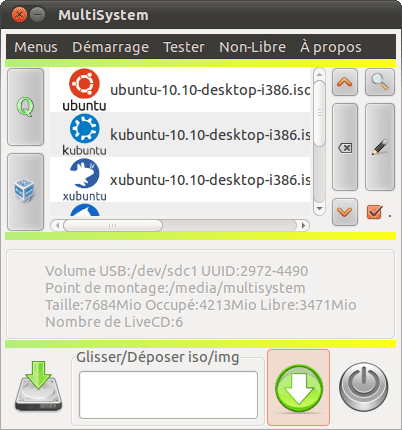
حسنًا ، جيد ، يا له من قانون قمع ، عرض للبعض وضيق للآخرين
إنه أيضًا لأركلينكس شقرا
الطريقة رقم 1-مكرر (قاعدة أوبونتو / دبيان)
أضف يدويًا إلى قائمة sources. ملف الناخب ، يمكنك النقر فوقه وإعادة شحن مصادرك وتثبيت حزمة الأنظمة المتعددة.
## أضيف إلى مستودع الأنظمة المتعددة
sudo apt-add-repository 'deb http://liveusb.info/multisystem/depot كل الرئيسي "
## Ajoutez la clé نشر
wget -q http://liveusb.info/multisystem/depot/multisystem.asc -O- | sudo apt-key add -
## مصادر Rechargez
سودو الرابطة بين الحصول على التحديث
## Installez متعدد الأنظمة
sudo apt-get install multisystem
#Utilisateurs de Debian ،
# Après l'installation de multisystem advoutez votre $ USER au groupe adm.
sudo usermod -a -G adm "$ SUDO_USER"
Méthode N ° 1-Ter (Paquet pour Archlinux)
http://aur.archlinux.org/packages.php?ID=331
نظام متعدد نعم يعمل مع أي جهاز كمبيوتر.
بالنسبة لأولئك الذين يريدون استخدام Multisystem دون تثبيته على أجهزة الكمبيوتر الخاصة بهم ، سأخبرك.
إذا نظرت حول موقع ويب Multisystem قليلاً ، فسوف تكتشف هذا:
http://sourceforge.net/projects/multisystem/
إنه Ubuntu 12.04 مباشر مع Multisystem مثبت مسبقًا.
إذا قمت بإنشاء penlive باستخدام هذا iso ، فسيكون من المفيد التمهيد من أي توزيعة (حتى من winbugs) دون الحاجة إلى تثبيت التطبيق.
Truki: قم بإنشاء قلمين مع هذا iso ، ثم من أحد الجزئين ، ابدأ Multisystem وأضف توزيعات إلى Penlive الآخر ، والعكس صحيح.
لذا فقد قمت بإنشاء العديد من السجلات متعددة السجلات مع العديد من التوزيعات ورأس نفس نظام Myltisystem ، مع ما يعتبر كل قلم مولدًا حيًا وحيويًا.
إنك تقضي على هذه الأرواح وأخرى مع isos ويمكنك أن تتجول في صنع رفات بين الأصدقاء.
من الواضح أنه عند إصدار إصدار جديد من توزيعة (مثل Ubuntu 14) ، يمكنك حذف الإصدار القديم (Ubuntu 13) وإضافة التوزيعة الجديدة.
يسمح لك النظام المتعدد بإنشاء حياة مستمرة (فقط في توزيعة واحدة لكل قلم).
بالإضافة إلى توزيعات isos ، فإنه يسهل عليك العثور على أدوات للفوز وتثبيتها ، مثل مكافحة الفيروسات والاسترداد وما إلى ذلك (التحقيق).
الشيء الجيد في هذه الأداة هو أن قائمة التوزيعات التي تقبلها كبيرة جدًا.
جيد جدًا ، إنه يأتي من 10 😀
حتى يمكن تثبيته في التوزيعات الأخرى ، يجب أن يكونوا قد قاموا بتثبيت بعض البرامج للمحاكاة الافتراضية مثل VirtualBox ومن جهاز افتراضي إنشاء USB قابل للتمهيد 😛
حسنًا ... نعم ، لكن هذا قذر جدًا ، يمكنني بالفعل وضع tar.gz
@شجاعة. ثلاثة أيام وأنت سئمتني ... Jo'er.
تأكد من أنك تبرعت بالفعل للمشروع للمطالبة بها.
انضم إلى فريق التطوير ، أو جدولة ذلك وشاركه ، وسنكون سعداء "بتقييم" تحسيناتك.
آه سعيد 2012 مدونة جيدة جدا !!! (حذف في حالة التكرار ، من فضلك)
وهل تتعاون يا بيغماوث؟
حسنا اغلق فمك حبيبي.
أنت متأكد من أنك موجود في كل مكان ، لذا اذهب إلى مسجد أوبونتو لعبادة $ huttlegates
EH EH !!! ¬_¬
بدأنا العام بشكل سيء ...
إذا كنت لا تعرف كيفية استيعاب النقد ، فقد بالغت في تقديرك ، فتعلم هذا:
«إن وجود المدافئ والمتصيدون أمر رائع ، لأن هذا هو ما يمنحك مقياسًا أنك تقوم بعمل جيد«
هل أنا على صواب أم لا؟ قبل أن ينظر إلى البقعة في عين شخص آخر ، دعه ينظر إلى الشعاع الموجود في عينه.
يمكن جعل الانتقادات أقل تحميلًا
تعال بهدوء ، لدينا جميعًا آراء وهي محترمة ، يمكنك الرد على النقد (حتى لو كانوا من النوع "الملتهب" وغيرهم) ولكن دون استبعاد ، سواء كان "موجودًا في كل مكان" أم لا ، فإنه لا يجعله أفضل أو أسوأ. من الأفضل الرد برأس هادئ.
+ 1.
إنه ليس قارئًا بسيطًا ، إنه كاتب الموقع ... لما يكتبه ويعكسه في تعليقاته سيتم الحكم على الموقع ، لا يمكنه أن يأتي تاركًا تعليقات من هذا القبيل.
ممتاز ، سوف يؤخذ في الاعتبار.
سنه جديده سعيده!! 😉
لقد استخدمتها لفترة طويلة وأنا سعيد بها. لكن هناك منافس عرفته مؤخرًا http://live.learnfree.eu/ أنه إذا كان لديك tar.gz لتثبيته في توزيعات أخرى. حاول شخص ما؟ خاصة في توزيعات أخرى؟ كيف هي احوالك؟
مرحبا بالجميع.
الإدارة الذاتية ، لقد جربتها للتو ، كل شيء صحيح ، لقد أنشأت USB مباشرًا يبدأ باللغة الإسبانية ويعمل خياره الدائم دون مشاكل.
إذا كنت لا تزال ترغب في الحصول على USB مباشر دون استمرار ولكن ذلك يبدأ باللغة الإسبانية ، فعليك تعديل ملف syslinux.cfg وإضافة هذا في النهاية:
default unetbootinlabel unetbootin
kernel /ubnkern
append initrd=/ubninit file=/cdrom/preseed/ubuntu.seed boot=casper locale=es_ES
bootkbd=es console-setup/layoutcode=es quiet splash --
عذرًا ، لم يكتمل:
default unetbootinlabel unetbootin
kernel /ubnkern
append initrd=/ubninit file=/cdrom/preseed/ubuntu.seed boot=casper locale=es_ES
bootkbd=es console-setup/layoutcode=es quiet splash --
ألف عفو ، لا أعرف ماذا سيحدث ، في نهاية البداية ، تحتوي على واصلتين ، وليست واحدة.
اليوم ليس يومي ، لدي دماغ كثيف ، سميك جدًا ، لكنه سميك جدًا. كل ما قيل أعلاه يخص Ubuntu.
أتمنى أن يكون آخر منشور لي.
مرحبا كيف حالك 😀
ما يحدث هو أنه عندما يتم وضع اثنين معًا - على التوالي ، يجتمعان معًا ويظهران وكأنهما واحد.
عندما تريد وضع التعليمات البرمجية ، لتجنب أي نوع من المشاكل (التي ليست المشاكل المتضاربة الوحيدة) يمكنك استخدام العلامات «الكود» هنا ، ضع الكود «/ الرمز» (تغيير «و» إلى «<" و ">» ... بدون علامات الاقتباس).
لقد قمت بتحرير مشاركاتك السابقة لوضعها على هذا النحو ، وآمل ألا تمانع.
تحياتي 😀
منشور مثير للاهتمام للغاية ، بالمناسبة لذكر أن هذا البرنامج موجود في المستودعات (على الأقل في Mint 10 هو موجود ، لذلك أنا متأكد من أنه موجود في Ubuntu أيضًا) ويعمل بشكل جيد للغاية ، وهو بديل مثالي عندما استخدمت YUMI على windows.
مو يزعجني على الإطلاق ، وشكرًا على المعلومات.
بيانات جيدة للغاية سأأخذها في الاعتبار.
لدي مشكلة مع Tuquito في Multisystem ولا أعرف كيفية المتابعة ..
عندما أقوم بتشغيل Tuquito عبر USB ، فإن ما يظهر لي هو خلفية سوداء ورسالة مثل هذه:
«الرجاء توفير اسم لهذا القرص ، مثل" Debian 5.0.3 Disk 1 ":»
.. وعندما أذهب للكتابة فإنها لا تفعل شيئًا ، وكأنها لا تتعرف على لوحة المفاتيح. جربت توزيعات أخرى وهي مثالية ..
غراسياس.
للحصول على سكين Swiss Army أكثر تنوعًا وكاملًا ، سيكون الإدخال الذي يتعامل مع كيفية إنشاء USB مباشر يستحق التشغيل على أكبر عدد ممكن من أجهزة الكمبيوتر أمرًا رائعًا ، سواء كانت أجهزة كمبيوتر عادية أو Mac أو ... (مع BIOS أو (U) EFI) . يبدو أن هناك القليل من المعلومات هناك (لم أر أي شيء باللغة الإسبانية). أفضل ما وجدته هو نسخه أدناه.
تحياتي
=====================
لا أحد يقول أن هذا غير ممكن لأنني سأطلق النار عليك. بعد كتابة دليلين خاطئين إلى حد ما ، قمت أخيرًا بتصحيح عملي. في هذا المنشور ، توجد إرشادات لإنشاء محرك أقراص Linux USB وتمهيد Ubuntu منه (وأيضًا تجديده على أجهزة Mac).
الخطوة 1 - USB Linux
هذه هي الخطوة التي نصنع فيها محرك أقراص USB يمكننا تشغيل لينكس منه. من أجل تمهيد محرك أقراص USB الخاص بك ، يجب أن تدعم السير الذاتية لجهاز الكمبيوتر الخاص بك. لا تدعم BIOS الخاص بـ Mac (وليس efi) هذا ، ومع ذلك يمكن لمستخدمي mac استخدام التحديث ، والذي تمت مناقشته لاحقًا.
احصل على بعض من هؤلاء:
1. مفتاح USB (1 غيغابايت على الأقل إذا كنت تريد تشغيل Ubuntu)
2. Fdisk (يأتي هذا مع أوبونتو ، لكن ليس مع دبيان)
3. grub-pc (هذه أيضًا حزمة ubuntu افتراضية)
4. الأدوات اللازمة لإنشاء أنظمة ملفات فاتحة (يأتي هذا مع أوبونتو وليس دبيان)
1.1 - التنسيق
سيؤدي هذا إلى حذف جميع بيانات USB الخاصة بك.
أولاً ، قم بإلغاء تثبيت جميع الأقسام الموجودة على محرك أقراص USB.
افتح جهازك الطرفي و:
رمز:
سودو -s
FDISK
ستكون الآن في موجه fdisk ، على وشك تحرير خريطة القسم على محرك أقراص USB. أدخل الآن هذه الأوامر:
رمز:
c
u
يجب أن يكون ما تفعله هذه الأشياء واضحًا جدًا بمجرد إدخالها.
الآن ، لنقم بإنشاء جدول mbr جديد:
رمز:
o
بعد ذلك ، دعنا نصنع بعض الأقسام. 4 ميجا بايت لليرش والباقي لأوبونتو وأشياء أخرى:
رمز:
n
p
1
+ 4M
n
p
2
w
الآن نحن بحاجة إلى إنشاء أنظمة الملفات. افتح مدير القرص المفضل لديك وقم بتهيئة القسم 4 ميجابايت على أنه ext2 والآخر مثل FAT32. ثم ركب كلاهما.
1.2 - لينكس على USB
ملاحظة: قد لا يعمل Grub بشكل صحيح عند استخدامه مع أجهزة كمبيوتر مثبت عليها grub على محرك الأقراص الثابتة الداخلي ، وخاصة أجهزة كمبيوتر mac.
الآن نحن بحاجة إلى تثبيت اليرقة على محرك أقراص USB. استخدم هذا الأمر:
رمز:
cd
sudo grub-install –root-directory =.
افتح الآن مدير القرص هذا مرة أخرى وقم بتعيين العلامة القابلة للتمهيد على قسم 4 ميغا بايت.
الخطوة 2 - Ubuntu على محرك أقراص USB
الآن سوف نضيف أوبونتو إلى محرك أقراص فلاش الخاص بك. سيسمح لك ذلك بالتمهيد إلى ubuntu مباشرة من محرك أقراص فلاش. احصل على ما يلي:
1. قرص مضغوط مباشر لـ Ubuntu ISO
2. حوالي 700 ميغا بايت مساحة خالية على قسم الدهون الخاص بك
2.1 - الملفات
افعل هذا:
1. جبل قسم الدهون الخاص بك
2. انسخ ISO إلى جذر قسم الدهون
3. قم بتسمية ISO "Ubuntu.iso"
لدينا الآن نسخة ISO إلى قسم الدهون. متألق.
2.2 - محمل الإقلاع
افعل هذا الآن:
1. قم بتركيب قسم ext4 بحجم 2 ميجابايت
2. تحقق مما إذا كان لديك أذونات الكتابة للقسم. إذا لم يكن كذلك ، فقم بتشغيل الخطوة التالية كمستخدم متميز
3. تشغيل «gedit» في المحطة
4. أدخل ما يلي:
إدخال القائمة "Ubuntu Live from ISO" {
الدهون الداخلية
search.file / جذر Ubuntu.iso
حلقة الاسترجاع /Ubuntu.iso
linux / casper / vmlinuz boot = casper iso-scan / filename = / Ubuntu.iso
initrd /casper/initrd.lz
}
5. احفظ هذا الملف باسم /boot/grub/grub.cfg
الخطوة 3 - USB Linux لأجهزة Mac
سوف نحتاج إلى:
1. الوصول إلى Mac OS 10.4.6 أو أحدث بأذونات مرتفعة
2. لتهيئة محرك الأقراص المحمول بقسم إضافي في النهاية (يجب أن يكون حجمه 16 ميجا بايت)
فيما يلي الخطوات لجعل محرك الأقراص المحمول قابلاً للتمهيد على أجهزة EFI Mac
1. قم بتنزيل ملف rEFIt من هنا. يجب عليك الاستيلاء على واحد حزمة مثل gzip
2. قم بتهيئة هذا القسم الثالث على محرك الأقراص المحمول الخاص بك على هيئة hfs +. يمكن القيام بذلك في الأداة المساعدة للقرص عن طريق تنسيقه كـ "Mac OS Extended". يمكنك اختيار أي من هؤلاء إلى حد كبير ، لكنني أوصي بعدم اختيار نظام ملفات حساس لحالة الأحرف.
3. انسخ مجلد "efi" الذي قمت بتنزيله للتو في قسم hfs + (يوجد داخل مجلد refit-bin-x.xx الذي قمت بتنزيله من الرابط أعلاه)
4. فتح حتى المحطة
5. قم بتنفيذ ملف efi / refit / enable.sh. يجب أن يكون هذا هو محرك الأقراص المحمول ، وليس محرك الأقراص. ما يفعله هذا هو تباركه للتحديث حتى يتمكن مكافئ Mac لنظام BIOS من العثور عليه.
6. إعادة تشغيل جهاز الكمبيوتر الخاص بك مع الاستمرار في الضغط على مفتاح الخيار. يجب أن تعرف ماذا تفعل بعد ذلك.
بمجرد دخولك إلى قائمة المراجعة:
1. سوف تحتاج إلى تمهيد نظام Linux من HD (سيكون له رمز محرك أقراص فلاش أحمر / برتقالي)
2. هام: إذا كان لديك MBR غير افتراضي على HD الداخلي الخاص بك # 1 ، فستفشل الخطوة الأخيرة. لا توجد طريقة للتغلب عليها. الطريقة الوحيدة التي لن تفشل فيها هي إذا كان MBR الخاص بك افتراضيًا إذا كان لديك بالفعل اليرقة مثبتة على القرص الصلب الداخلي. على سبيل المثال: إذا كان لديك نوافذ مثبتة على القرص الصلب الداخلي ودفع التمهيد من HD (محرك أقراص فلاش) ، فسيتم تمهيد Windows. نعم ، أعلم أن شركة Apple قامت بعمل ****** لمحاكاة BIOS.
سيكون من الجيد أن تقوم بعمل منشور حول هذا
تضمين التغريدة
مساهمة جيدة ، ولكن كما قلت أعلاه ، إذا كنت تريد أن يكون لديك قلم مع Multisystem مثبت مسبقًا ومستمر ، يمكنك الحصول على العديد من التوزيعات على القلم ، على الرغم من أن واحدة فقط يمكن أن تكون ثابتة (يمكنك اختيار واحد تريد جعله ثابتًا).
http://sourceforge.net/projects/multisystem/
ذكرياتي من الجيل الثاني لا تعرفني.
لقد اختبرت ذلك على Elementary Luna Build من أغسطس وعلى Ubuntu 12.10 دون نجاح.
اي فكرة عن السبب او الحل؟
يجب أن يكون pendriver أو الذاكرة في نظام الملفات FAT
إنه متاح الآن على Arch Linux عبر AUR.
التثبيت:
# yaourt -S متعدد الأنظمة
مرحبًا .. المعلومات جيدة جدًا ، لقد قمت بتثبيتها بشكل مثالي ولكن عندما أردت تشغيلها حصلت على علامة خطأ: المستخدم: إدجاردو ليس مشرفًا .. ماذا يمكنني أن أفعل لأنني لست مستخدمًا خبيرًا ، أنا جديد .. شكرًا لك!
لقد نسيت أن أذكر أن لدي LMDE 64 بت ..
مرحبًا ، كان الحل هو وضع الجهاز في المحطة ..
sudo usermod -a -G adm "$ USER"
أو يعمل أيضًا بشكل مباشر ، على الأقل كان يعمل بالنسبة لي usermod -a -G adm username
مرحبًا ، سأخبرك عن حالتي ، كان كل شيء يسير على ما يرام ، لقد أجريت العديد من الاختبارات مثل حوالي 8 ربما أكثر من ذلك مع العديد من التوزيعات وجميع النوافذ على حد سواء كاملة وصغيرة ، ولكن الآن بعد أن أردت إجراء التكوين كما أردت USB الخاص بي القابل للتمهيد ، لسوء الحظ لم يعد بإمكاني تنسيقه ولا أستطيع دعنا ندخلها لتوصيلها وفصلها أحاول تنسيقها في كل من ubuntu أو windows وأحيانًا لا أستطيع التعرف عليها ثم لا ، حسنًا ، ربما قلت أن USB الأول قديم جدًا وتوقف عن العمل.
حسنًا ، لقد اشتريت أخرى وماذا تعتقد أنني فعلت الشيء نفسه ، لكن الآن أخبرتك كيف كان الأمر 3 مرات فقط:
في الاختبارات التي كنت أقوم بها ، كان أول اختبار يقوم بتشغيل كل شيء بشكل ممتاز ، والثاني أبطأ والثالث أبطأ بكثير ، واستغرق الرابع حوالي 25 دقيقة للتمهيد والخامس لأنه وصل إلى 45 دقيقة ولم ييأس مني أي شيء وقمت بتهيئة USB أعدت تحميل كل شيء مرة أخرى ونكرر العملية ونفس الشيء.
وللوصول إلى المرة الرابعة لمحاولة تهيئته ، فقد أعطاني نفس المشكلة مرة أخرى ، أعتقد أن هذا البرنامج غير مدعوم من USB لأنه ينتهي به الأمر عديم الفائدة فقط يخدمك لفترة من الوقت أو فقط للتمهيد ثم يتوقف عن العمل لماذا؟ هذا هو سؤالي ، ما الذي يطلبه هذا البرنامج لإتلاف USB أو لماذا لا يسمح بتهيئته مرة أخرى وفي نهاية العديد من المرات تقوم بتوصيله أو التعرف عليه ، وهناك نقطة لا يتم فيها تشغيل USB LED ، فأنت تعرف شيئًا لأنه إذا إنه مثل هذا أفضل الاستمرار في استخدام cd أو dvd.
نصيحة: لا تخلط على نفس القلم الذي تم إنشاؤه باستخدام توزيعات Multisystem GNU / Linux وكسب فترات التثبيت. لكل نظام تشغيل قلم مختلف.
إذا كان بإمكانك وضع أداة فوز ، على سبيل المثال مضاد فيروسات (كاسبيرسكي المباشر) في قلم مع توزيعات GNULinux ، فقد جربت ذلك وهو يعمل.
وإذا استمرت المشاكل ، فجرب أقلامًا أخرى من ماركات وأحجام أخرى.
هذا ما يخبرك به شخص قام بإنشاء عشرات من الأرواح باستخدام نظام Multisystem.
لقد حاولت العيش وتثبيت العديد من التوزيعات باستخدام هذه الأداة دون أي مشكلة.
لقد استخدمت توزيعات الوضع المباشر التي تم إنشاؤها باستخدام Multisystem ليس لساعات ، ولكن لأسابيع على جهاز كمبيوتر بدون محرك أقراص ثابت ، دون أي مشكلة.
اتبع نصيحتي لإنشاء قلمين باستخدام Multisuystem iso من هذا الرابط وتثبيت التوزيعات من واحد إلى الآخر:
http://sourceforge.net/projects/multisystem/
واقرأ هذا الكيفية الطويلة ولكن المثيرة:
http://goo.gl/fBSV6o
لقد نسيت: لقد جربت واستخدمت MultiSystem أيضًا من ذاكرة SD و mSD دون مشاكل.
لكي تكون واضحًا: لا تحتاج إلى تثبيت MultiSystem في منطقتك.
في حال لم أشرح نفسي من قبل ، سأحاول تلخيص كيف أفعل ذلك (نظام صالح لأي توزيعة ، حتى لـ winbug $):
1 أقوم بتنزيل MultiSystem iso من هذا الرابط:
http://sourceforge.net/projects/multisystem/
2 أضعه على قلم (A) مع الأمر dd ، unetbootin ، كل ما تفضله.
استخدم بندريف لا يقل عن 8 غيغابايت (أستخدم 16 غيغابايت ، وهي رخيصة جدًا اليوم) ، وكلما زاد حجمها ، زاد عدد التوزيعات التي تناسبها وزادت المتعة.
3 أقوم بتشغيل برنامج MultiSystem penlive (A) من جهاز كمبيوتر ، (أكرر ، على الأقل 8 جيجابايت).
4 أقوم بإدخال ملف بندريف آخر (B) منسق في FAT 32 (على الرغم من أن MultiSystem يمكنه أيضًا تنسيقه) وأول شيء أفعله هو تثبيت MultiSystem iso على (B).
5 الآن ، من القلم A أو B أقوم بإضافة isos للتوزيعات من واحد إلى الآخر.
في النهاية ، ليس لدينا واحد ، بل اثنان من الأقوال المتعددة السجلات. وكل واحد منهم بدوره عبارة عن مولد penlive ، مع وجود MultiSystem iso في كل منها.
أنت الآن بحاجة إلى واحد فقط من بقلم الرصاص ، أو قرص أو بندريف مع isos للتوزيعات (على الرغم من أن الأداة المساعدة قادرة على توصيلك لتنزيل التوزيعات فمن الأفضل حملها) ويمكنك التجول في إنشاء أقفال للجميع 🙂
قائمة التوزيعات المدعومة ضخمة:
http://liveusb.info/dotclear/index.php?pages/os
بالطبع ، إذا ظهر إصدار جديد من توزيعة (Debian 7.5 ، Ubuntu 14 ، Mint 17) ، عليك حذف الإصدار القديم (Debian 7 ، Ubuntu 13 ، Mint 16) ووضع الإصدار الجديد على القلم.
الحيلة: يمكنك إنشاء واحدة من التوزيعات المستمرة ، ولكن واحدة فقط لكل قلم ، وذلك إذا تركنا مساحة كافية لها (أوصي بحد أدنى 1 جيجابايت ، لتتمكن من تحديث البرامج وحفظ الملفات على هذا التوزيعة).
الشيء الوحيد الذي لا يدعمه MultiSystem هو تحديث النظام. يمكنك تثبيت اللغات ، وتحديث البرامج ، وإضافة ملحقات المستعرض ، وما إلى ذلك ، ولكن لا تحاول إعطاء توزيعة ثابتة تحديثًا للموهبة أو pacman -Syu.
آمل أن أكون قد شرحت نفسي جيدًا ، وآسف على الكثير من المنشورات. لكني أؤكد لكم أنني أستخدم MultiSystem لفترة طويلة دون مشاكل.
أقترح أن يقوم محررو هذا الموقع بعمل مقال أكثر تعمقًا حول هذه الأداة ، لأنها تستحق ذلك.
مساء الخير ، أنا من مستخدمي Multisystem ، بشكل متكرر ، خاصةً لإنشاء ملف liveusb مستمر ، لكنني لاحظت أنه في أحدث إصدارات دبيان والمشتقة تحديدًا من فرع دبيان 7 ، المثابرة لا تعمل ، هل تعرف ماذا يحدث؟
كما قلت أعلاه ، كنت أستخدم MultiSystem لفترة طويلة ولم تعطني هذه المشكلة. لقد استخدمته على وجه التحديد لتثبيت Wheezy منذ أن كتبت.
لقد قمت بتثبيته على دبيان ، لكنني أستخدمه في الغالب من قلم آخر.
صدقني: بدلاً من العبث ، قم بتنزيل MultiSystem iso ، ضعه في قلمين (مع dd أو unetbootin أو أي شيء تريده) وحاول من هناك. لقد اختبرته على هذا النحو مع العديد من أنظمة التشغيل ومع العديد من التوزيعات دون أي مشكلة.
أشارك أفضل طريقة حول هذه الأداة الرائعة:
http://goo.gl/fBSV6o
شكرا على هذا السيناريو ، إذا كنت أستطيع فهمه.
انا حصلت
خطأ: xterm
لا أعرف ماذا يمكن أن يكون
على الرغم من أنه تم نشر الحل هنا قبل شهور لأولئك الذين لا يعرفون sudo apt-get install xterm -y
حسنًا ، لقد حاولت لعدة أشهر العمل مع هذا النظام ، دعنا نقول ذلك لمدة عامين أو أكثر مع أنظمة تشغيل مختلفة ؛ حتى تغيير جهاز الكمبيوتر في مرحلة ما. لأسباب أخرى. لكنني لم أتمكن من DRAG و DROP ، في الواجهة ببساطة لا تفعل أي شيء ، إذا قمت بالنقر فوق الرمز الذي يحتوي على قرص مضغوط متصل ، فأنا أبحث عن ملف .iso. يستغرق الأمر بضع دقائق ثم يعود إلى نفس الشاشة كما لو لم يكن هناك شيء ، ولهذا السبب لا يزال لا يعمل معي ، في الواقع لقد قمت للتو بتهيئة نظامي ، ووضعت نظامًا مختلفًا ، ومع ذلك ، في حالتي ، لا يمكنني فقط إضافة ملف.